"MP4" هو أحد امتدادات ملفات الفيديو، ويُعدّ نوعًا من الملفات الذي لا يعتمد على نظام تشغيل معيّن، ويتميّز بكونه عالي التوافق، صغير الحجم، وعالي الجودة من حيث الصورة. ولهذا السبب، يرغب الكثيرون في تحويل صيغة الفيديو إلى MP4.

لذلك، في هذه المقالة، سأقوم بشرح أسباب وطرق تحويل صيغ الفيديو مثل AVI وMOV وWMV وTS وغيرها إلى صيغة MP4. كما قمتُ أيضًا بتلخيص أبرز الأسئلة الشائعة المتعلقة بصيغ الفيديو، لذا يُرجى الرجوع إلى هذه المقالة عند القيام بتحويل الفيديو إلى MP4.
الجزء 1. لماذا تحويل صيغة الفيديو إلى MP4؟
قبل ولادة MP4، كانت التنسيقات الشائعة تشمل "AVI"، و"MKV"، و"FLV" وما إلى ذلك. من بين التنسيقات المختلفة، يتم استخدام MP4 بشكل شائع للأسباب التالية.
1.1. بسيط ويدعم أي جهاز أو برنامج
من أهم مميزات تحويل الفيديوهات إلى صيغة MP4 هو توافقها مع مجموعة واسعة من الوسائط، بما في ذلك أجهزة الكمبيوتر والهواتف الذكية بالإضافة إلى مشغلات الفيديو المتوفرة تجارياً. لا يتطلب أي برنامج تشغيل خاص، ويمكن لأي شخص تشغيله بسهولة.
1.2. حجم صغير
يتمتع MP4 بمعدل ضغط مرتفع وجاذبيته الرئيسية هي قدرته على الحفاظ على الجودة حتى لو كان حجمه صغيرًا. يمكنك حفظ المزيد من مقاطع الفيديو المسجلة ومقاطع الفيديو التي تم تنزيلها على جهازك.
سبب آخر يجعل العديد من الأشخاص يختارونه هو أنه يتطلب مساحة أقل، مما يجعل من السهل تحرير مقاطع الفيديو وتحميلها على الإنترنت بسرعة.
1.3. جودة أفضل بعد الضغط
بالمقارنة مع AVI، الذي يُعد أيضًا من صيغ الفيديو، يمكن القول إن MP4 يتميز بجودة صورة أعلى حتى مع حجم ملف أصغر. ويرجع ذلك إلى أن MP4 قد حسَّن تقنيات الضغط مقارنةً بالصيَغ السابقة.
على الرغم من هذه المميزات، فإن السبب في أن MP4 أصبح الصيغة الشائعة اليوم يرجع على الأرجح إلى زيادة معدل مشاهدة الفيديوهات عبر جميع الأجيال بفضل انتشار هواتف iPhone وأجهزة Android. ونظرًا لسهولة استخدامه لكل من المشاهدين والمحررين، أصبح من الطبيعي اللجوء إلى استخدام MP4 عند التردد في اختيار صيغة الفيديو المناسبة.
الجزء 2. تطبيقات لتحويل الفيديوهات إلى MP4. [مجانية]
الآن، دعونا نرى الخطوات المحددة لتحويل مقاطع فيديو YouTube وTikTok وTwitter وInstagram وFacebook إلى MP4! في هذا الشرح، سنعرض لكم كيفية القيام بذلك باستخدام برنامج iMyFone UltraRepair، الذي يستخدمه العديد من المستخدمين حول العالم لتحرير مقاطع الفيديو ومعالجة الصور.
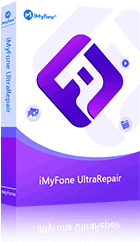
لماذا تحتاج إلى اختيار هذا البرنامج؟
- يمكنه تحويل تنسيقات الفيديو المختلفة ويدعم جميع تنسيقات الفيديو السائدة مثل MP4 و MOV و AVI.
- سهل التشغيل، تحويل سريع لصيغ الفيديو دون فقدان الجودة.
- يمكن إصلاح الملفات التالفة بالكامل، مثل تحسين جودة الصور، واستعادة مقاطع الفيديو التالفة، وما إلى ذلك.
خطوات استخدام UltraRepair، التطبيق لتحويل مقاطع الفيديو إلى MP4.
الخطوة 1: بعد تثبيت "UltraRepair"، انقر فوق " تحويل تنسيق الصورة" في اللوحة اليسرى واستورد الفيديو الذي تريد تحويله.
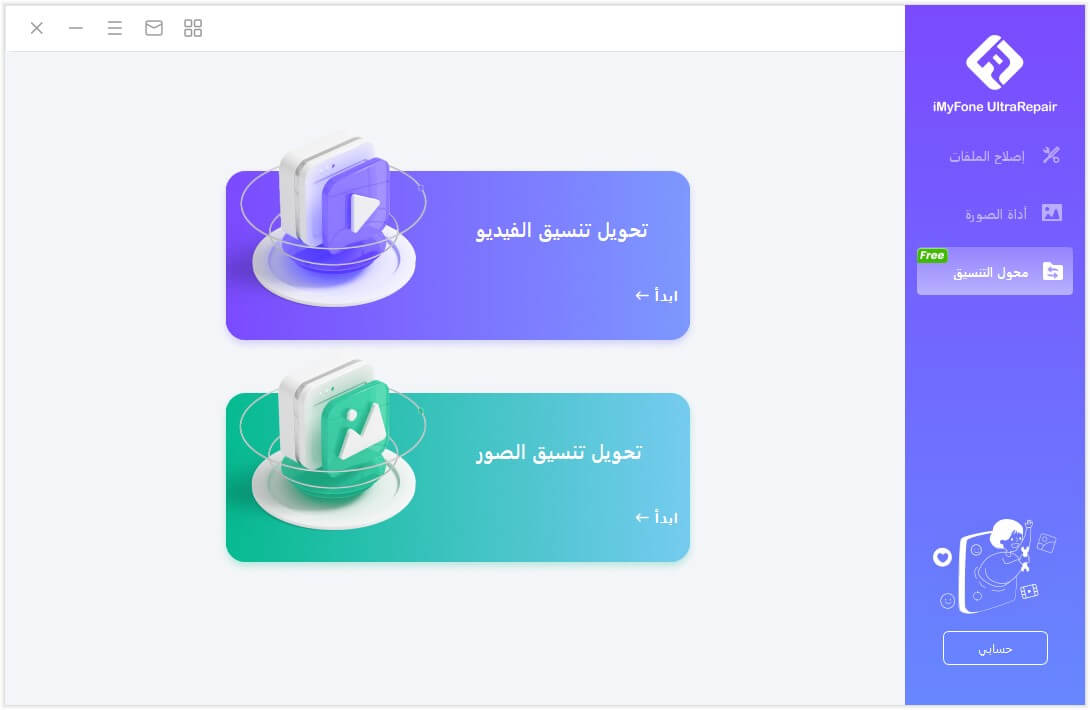
الخطوة 2: عند استيراد مقطع فيديو، سترى اسم الملف المحدد وحجمه ومدته ودقته. حدد MP4 كتنسيق ثم انقر فوق ابدأ. وبالطبع، يمكنك التحويل إلى تنسيقات أخرى أيضًا.
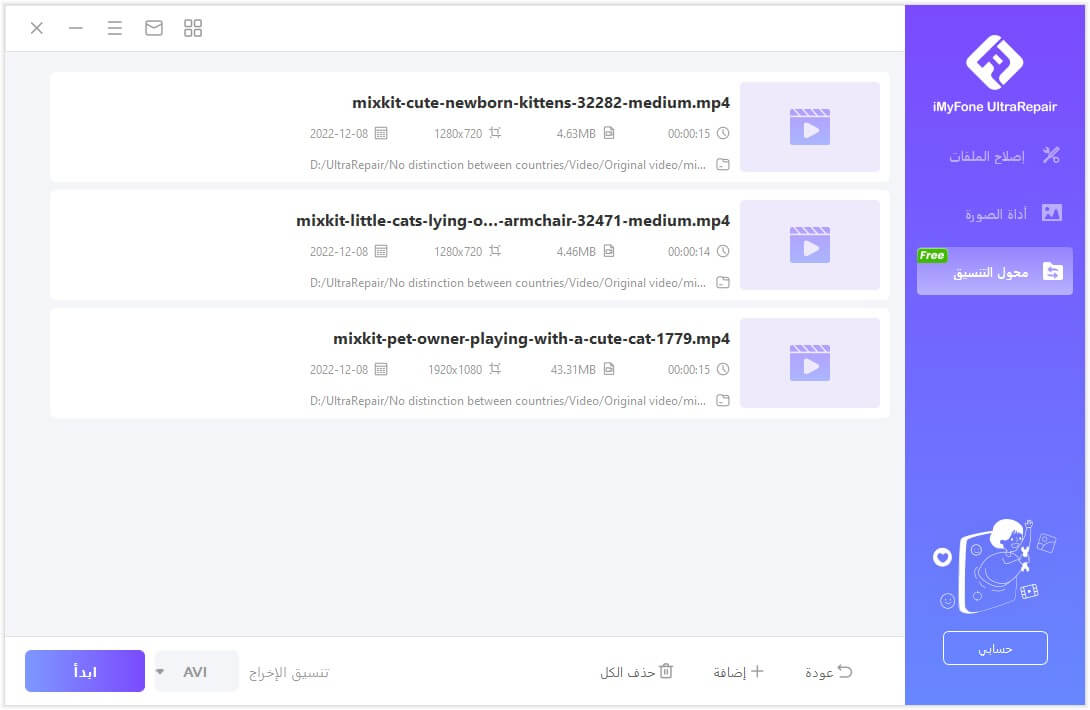
الخطوة 3: بعد النقر فوق "ابدأ"، سيتم تنفيذ عملية التحويل تلقائيًا. بمجرد حفظ الفيديو النهائي في الموقع المفضل لديك، تكون عملية التحويل قد اكتملت.
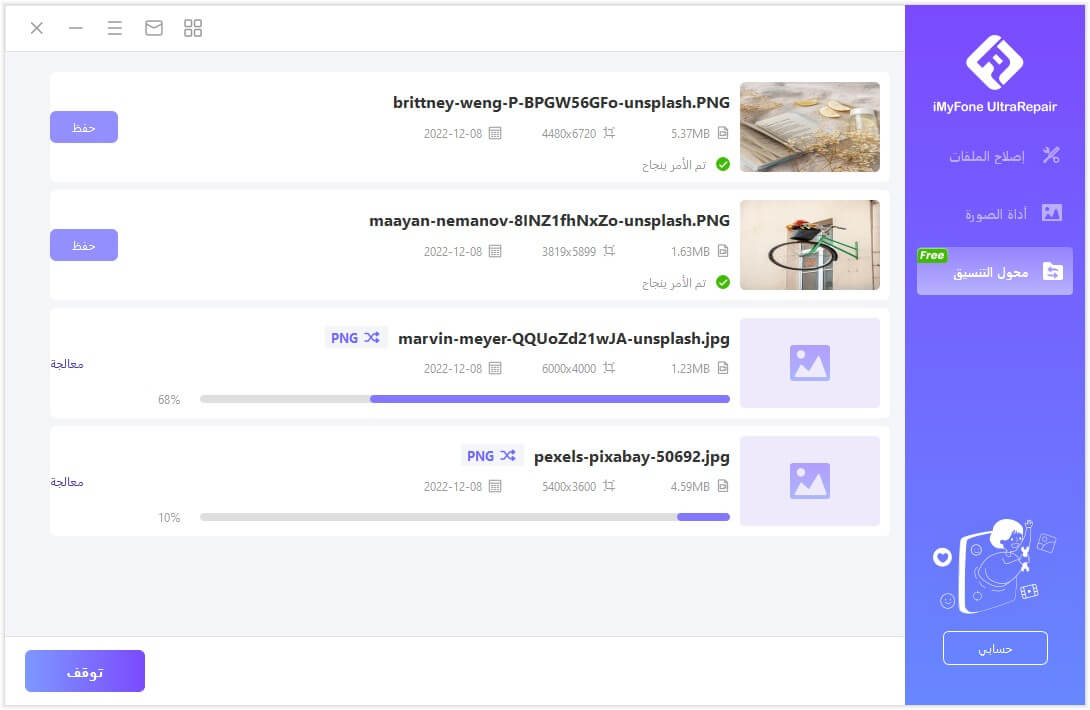
إذا كانت بيانات الفيديو التي تملكها بتنسيق مثل AVI، فقد تتمكن من مشاهدتها على الكمبيوتر، ولكن لن تتمكن من تشغيلها على الهاتف الذكي. إذا كنت ترغب في حمل مقاطع الفيديو المفضلة لديك معك أو مشاركتها مع الآخرين عبر الهاتف الذكي، فاستخدم "UltraRepair" لتحويل الفيديو بسهولة إلى صيغة MP4 القابلة للتشغيل على أي جهاز.
النصيحة:
بالإضافة إلى ذلك، يدعم UltraRepair أيضاً تحويل صيغ الصور وملفات PDF. اضغط على الزر أدناه لتجربة ذلك بنفسك!
الجزء 3. كيفية تحويل الفيديوهات إلى MP4 على نظام ويندوز
إذا كان لديك جهاز كمبيوتر يعمل بنظام التشغيل Windows 10 أو أعلى، فيمكنك تحويل مقاطع فيديو MOV إلى MP4 باستخدام ميزات التحرير في تطبيق الصور القياسي. وهنا الخطوات:
الخطوة 1: انقر بزر الماوس الأيمن على ملف MOV المحفوظ على جهاز الكمبيوتر، ثم اختر "فتح باستخدام" > "الصور".
الخطوة 2: في تطبيق الصور، انقر فوق ملف وحدد طريقة التحويل.
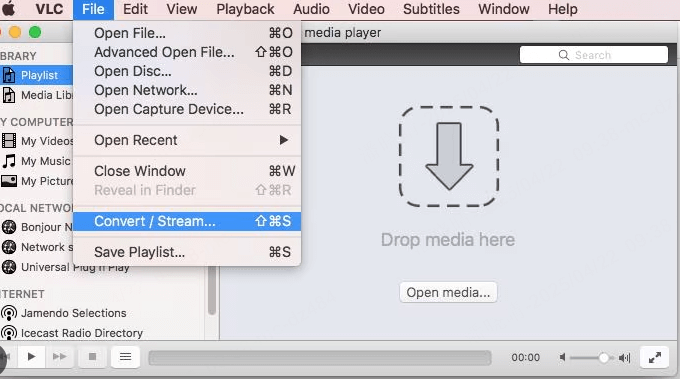
الخطوة 3: في شاشة إدخال اسم الفيديو، أدخل الاسم الذي تختاره.
الخطوة 4: بعد تحميل ملف الفيديو، اضغط على "إتمام الفيديو" في الزاوية العلوية اليمنى. بعد تحديد جودة الفيديو، اضغط على "تصدير".
باتباع هذه الخطوات، سيتم تحويل فيديو بتنسيق MOV إلى MP4 وحفظه على نظام Windows. ومع ذلك، نظرًا لأنه تطبيق قياسي، قد تكون هناك بعض القيود، لذا تأكد من عمل نسخة احتياطية للبيانات قبل استخدام تطبيق الصور للتحويل.
الجزء 4. الأسئلة الشائعة حول تنسيقات الفيديو والتحويلات
فيما يلي قمت بتجميع بعض الأسئلة الشائعة حول تنسيقات الفيديو والتحويلات.
1. ما هي الصيغة التي يجب أن أستخدمها لحفظ الفيديو؟
إذا لم تكن متأكدًا من التنسيق الذي يجب حفظ الفيديو به، ففكّر أولًا في الجهاز الذي ستستخدم ملف الفيديو عليه قبل اتخاذ القرار. إذا كنت تستخدم نظام Windows بشكل أساسي، فنحن نوصي باستخدام "AVI"، أما إذا كنت تستخدم جهاز Mac، فننصحك باستخدام "MOV".
إذا لم تكن متأكدًا من أي تنسيق يجب أن تستخدمه أو كنت ترغب في استخدام الفيديو على أجهزة مثل الهواتف الذكية، فإن "MP4" هو الخيار الآمن لأنه متوافق مع معظم الأجهزة.
2. ما هو الفرق بين MOV و MP4؟
الفرق بينهما هو أن جودة الفيديو في MOV أفضل ولكن حجم البيانات أكبر. بينما يمتاز MP4 بحجم بيانات مضغوط مع الحفاظ على جودة الفيديو.
من خلال هذا الوصف فقط، يبدو أن MP4 هو الخيار الأفضل، لكن الفرق بينهما يكمن أيضًا في التوافق. على الرغم من أن MP4 هو تنسيق متعدد الاستخدامات يمكن تشغيله على مجموعة متنوعة من الأجهزة، فإن MOV هو تنسيق مخصص لبرنامج تحرير وتشغيل الفيديو QuickTime الخاص بـMac.
بينما يعد MP4 تنسيقًا مريحًا يمكن استخدامه في العديد من البيئات، فإن MOV هو الخيار الأفضل عند تحرير بيانات الفيديو على أجهزة Mac ( باستخدام QuickTime).
الملخص
هذه المرة، قمت بتقديم أسباب جعلت MP4 يصبح أكثر تنسيقات ملفات الفيديو استخدامًا، وكذلك طرق تحويل الفيديو إلى MP4. إذا كنت غير قادر على تشغيل الفيديو المحفوظ بسبب عدم دعم التنسيق، أو إذا كنت غير متأكد من التنسيق الذي يجب حفظ الفيديو به بعد التعديل، فلا داعي للقلق عند تحويله إلى MP4.
يمكنك تحويل تنسيقات الفيديو إلى MP4، ولكن من منظور الاستقرار والأمان ومخاطر خرق البيانات، فمن الأفضل استخدام تطبيق مخصص لتحويل الفيديو إلى MP4. من بين العديد من البرامج المتاحة، يعد برنامج iMyFone UltraRepair برنامج تحويل الفيديو إلى MP4 بجودة عالية ويفضله العديد من المستخدمين حول العالم.








